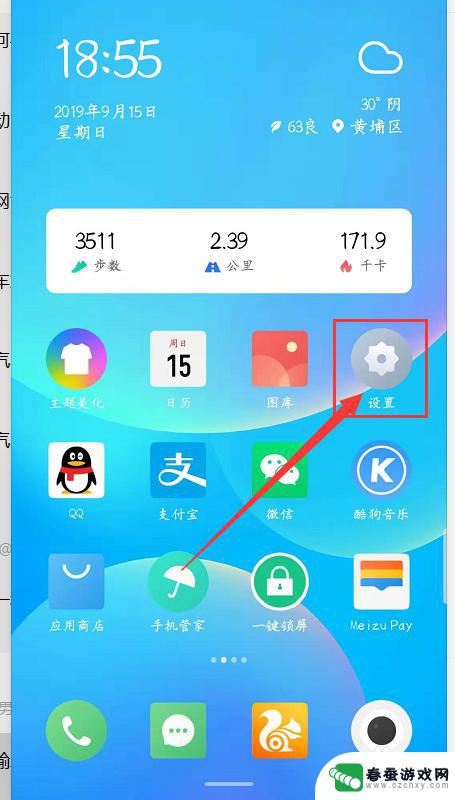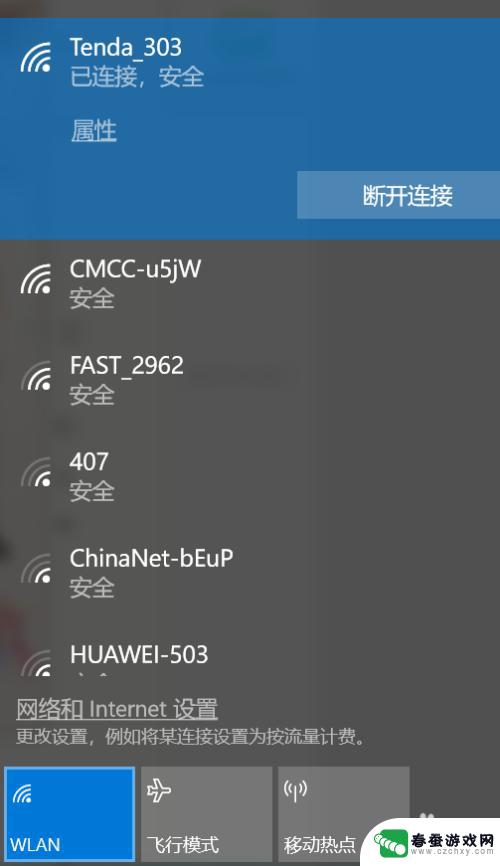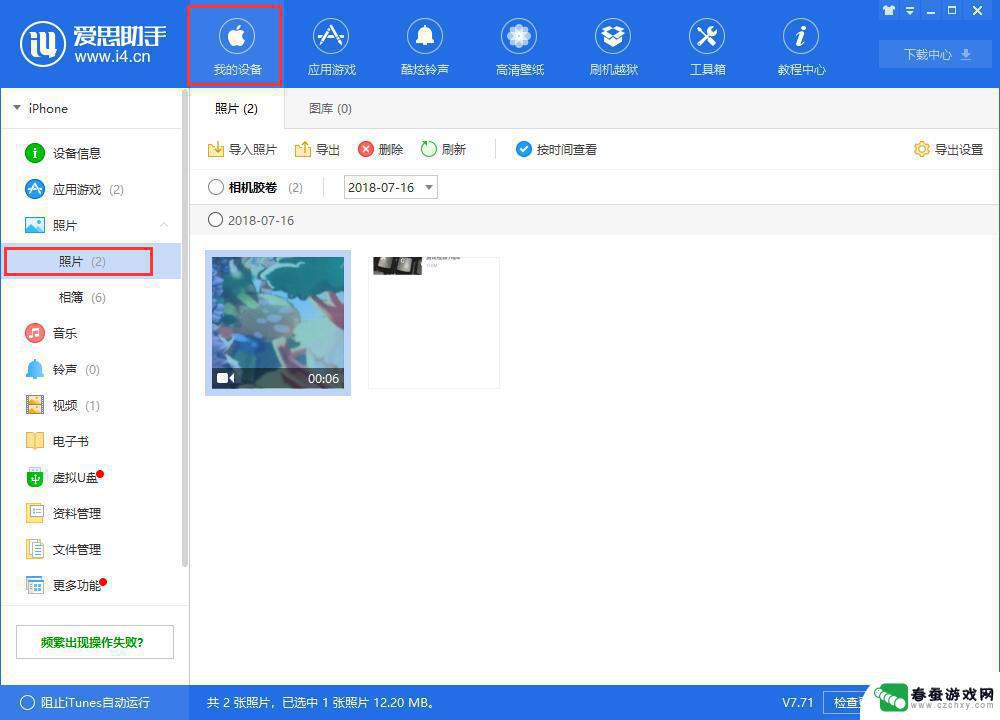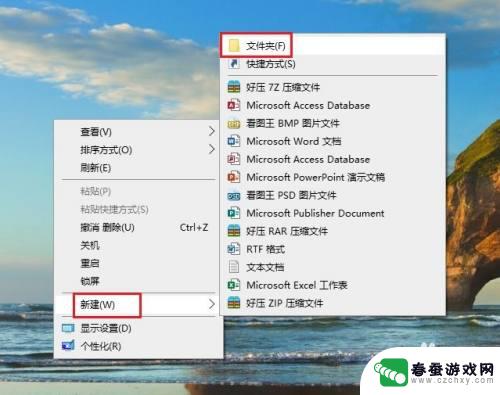飞鸽怎么登录苹果手机 飞鸽传书手机和电脑无线传输教程
时间:2024-03-24来源:春蚕游戏网
飞鸽传书是一款方便快捷的手机和电脑文件传输工具,用户可以通过该应用实现手机和电脑之间的无线传输,对于苹果手机用户而言,如何在手机上登录飞鸽传书并进行文件传输可能是一个值得关注的问题。下面我们将介绍飞鸽传书在苹果手机上的登录方法和使用教程。愿本篇文章能够为您带来帮助。
飞鸽传书手机和电脑无线传输教程
方法如下:
1.安装手机客户端,安装后如下图 启动后的主界面是下面第二张图,显示了当前局域网中那些电脑或者手机,只要是安装了飞鸽传书都会显示在这里。

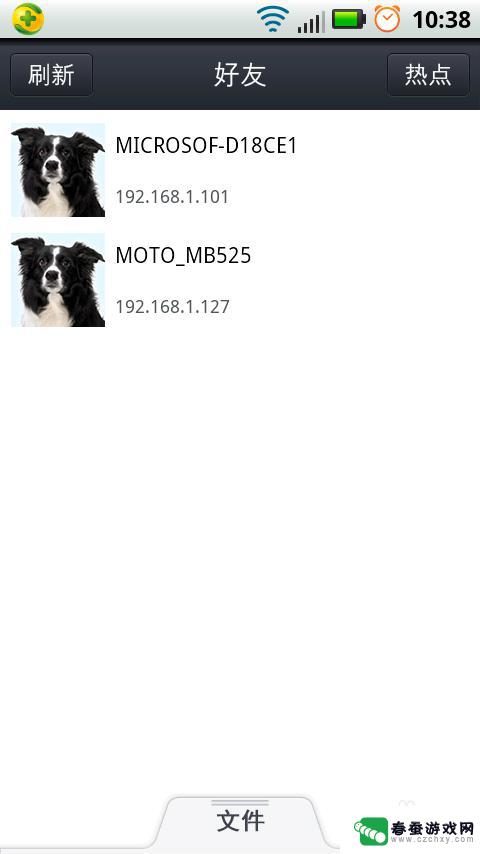
2.电脑端安装后如下,主界面如下图第二张。也是显示了当前局域网中那些电脑或者手机,只要是安装了飞鸽传书都会显示在这里。
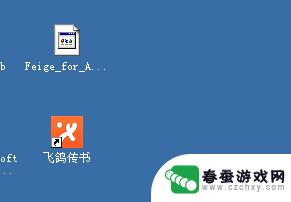
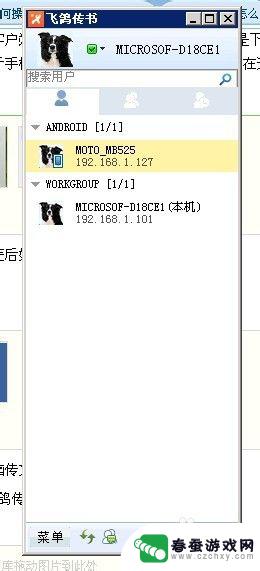
3.手机往电脑传文件如下:
启动飞鸽传书找到你要传送的电脑 点击---图片/音乐/视频/文档应用程序等等。
我就一传输个视频为例,给大家演示一下,就看下面的图就可以了。
成功后电脑这边会显示:成功接收文件。

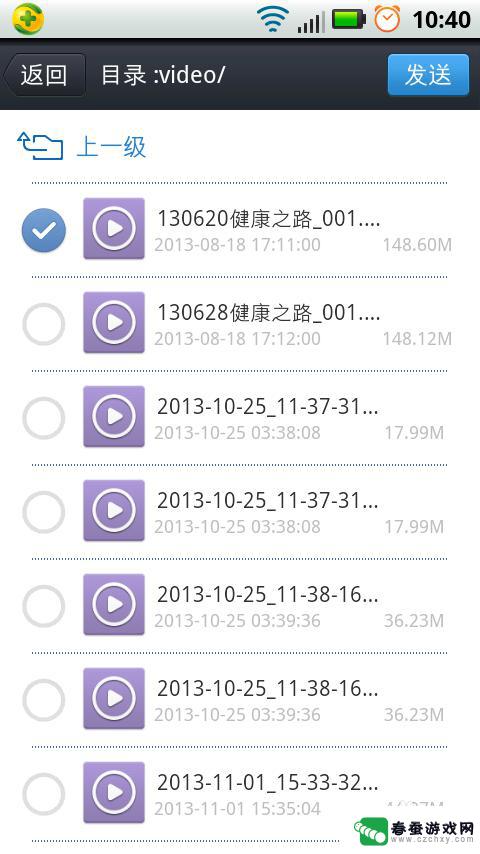
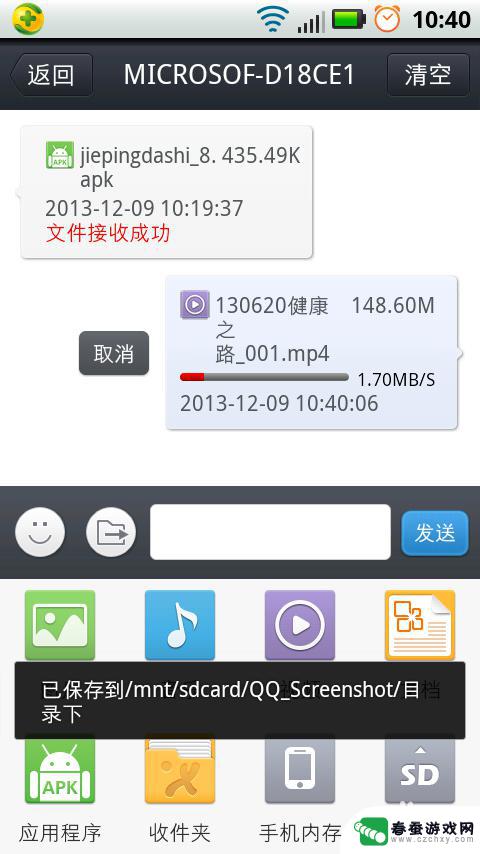
4.电脑往手机传送数据:
在电脑端打开飞鸽传书,
启动飞鸽传书找到你要传送的手机 点击---图片/音乐/视频/文档应用程序等等。
我就一传输一个图片为例,给大家演示一下,就看下面的图就可以了。成功后手机那边会显示文件接受成功。
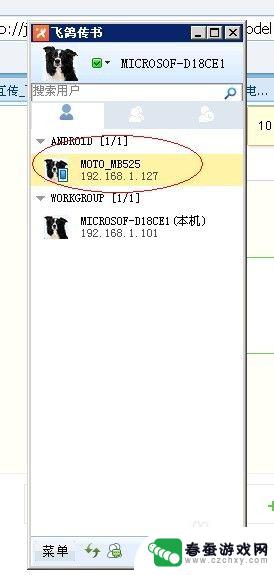
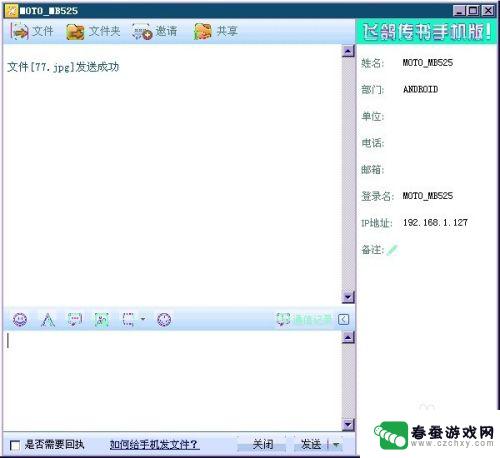
以上就是飞鸽怎么登录苹果手机的全部内容,如果你遇到这种情况,可以按照以上方法解决,希望这些方法能对你有所帮助。